在使用电脑的过程中,由于各种原因我们可能会遇到系统崩溃或者出现严重的故障。这时,重新安装电脑系统是一个常见的解决办法。而使用U盘重新安装电脑系统不仅方便快捷,还可以节省时间和金钱。本文将为您介绍使用U盘重新安装电脑系统的详细步骤和注意事项。
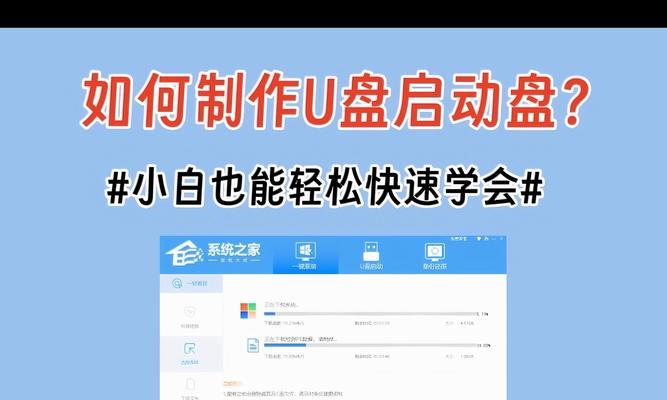
一:准备工作
在重新安装电脑系统之前,我们需要准备一台可用的电脑,一根容量充足的U盘,以及目标系统的安装文件(通常是ISO文件)。确保U盘已经备份重要数据,并将其格式化为FAT32格式,以便之后的操作。
二:下载系统镜像文件
打开浏览器,访问官方或信任的第三方网站,下载与您要安装的操作系统相对应的镜像文件。确保下载的文件完整且无病毒。
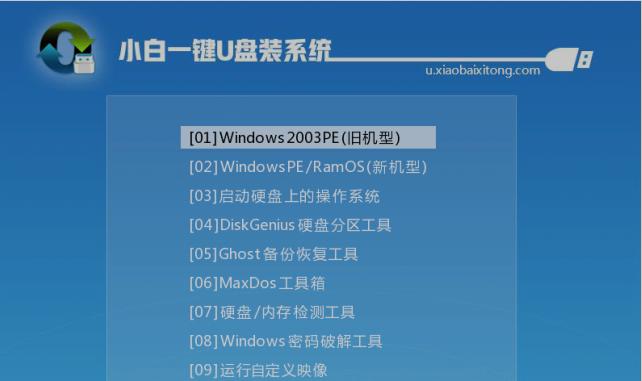
三:创建启动U盘
插入U盘,打开系统镜像文件所在的位置,右键点击镜像文件,并选择“写入磁盘镜像”(或类似选项)。在弹出的窗口中选择U盘作为目标磁盘,并点击开始。等待一段时间,直到系统镜像文件被写入U盘。
四:设置电脑启动项
将准备好的启动U盘插入需要重新安装系统的电脑。重启电脑,在开机过程中按下相应的按键(通常是F2或Delete键)进入BIOS设置界面。在Boot选项中将U盘设为首选启动项,并保存设置。
五:启动U盘安装程序
重启电脑后,系统会自动从U盘启动。进入安装界面后,按照提示进行相应的操作。选择安装语言、系统版本以及安装位置等,然后点击下一步继续。
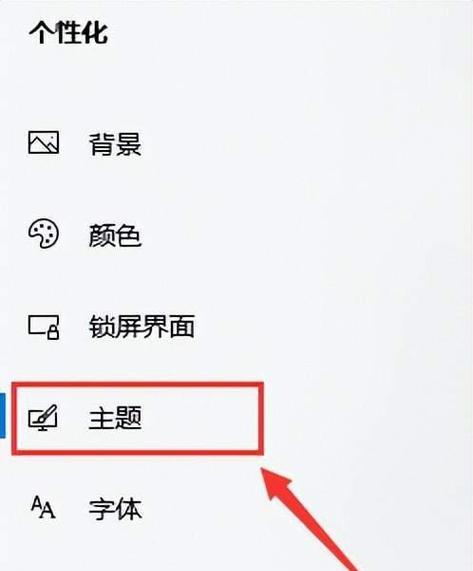
六:格式化硬盘
在安装界面中,选择磁盘分区方式。如果您要清空所有数据并重新分区,可以选择“自定义”选项,并删除所有已有分区。选择空白磁盘空间进行安装,并点击下一步。
七:系统安装
安装过程需要一段时间,请耐心等待。系统将自动复制文件、安装必要的驱动程序和组件。在此过程中,电脑可能会重启多次,请确保不要移除U盘。
八:系统设置
安装完成后,系统将进入初始设置阶段。根据个人需求,设置时区、语言、用户名和密码等信息。点击下一步,等待系统完成最后的设置。
九:安装驱动程序
安装完成后,为了确保电脑正常工作,需要安装相应的驱动程序。可以使用驱动精灵等软件来自动安装驱动程序,也可以手动下载并安装相应的驱动程序。
十:更新系统
重新安装系统后,可能会存在部分已过期或不兼容的软件。打开系统更新功能,下载并安装最新的更新补丁,以确保电脑运行安全和稳定。
十一:恢复个人数据
重新安装系统后,之前备份的个人数据可以通过各种方式进行恢复,如从云存储、外部硬盘或其他电脑上将数据传输回来。
十二:安装必要软件
根据个人需求,重新安装系统后需要安装一些必要的软件,如办公软件、浏览器、杀毒软件等。确保从官方或信任的第三方网站下载软件,并谨慎安装。
十三:优化系统设置
重新安装系统后,可以对系统进行一些优化设置,以提高电脑的性能和响应速度。如关闭不必要的开机启动项、清理垃圾文件、优化硬盘空间等。
十四:备份系统镜像
为了避免再次出现系统故障或其他问题,建议在重新安装系统后备份系统镜像。使用专业的系统备份软件,将整个系统进行备份,以便未来恢复系统时使用。
十五:小结
通过本文的教程,我们学习了如何使用U盘重新安装电脑系统。这是一种快速解决系统问题的方法,能够帮助我们避免繁琐的光盘安装步骤。希望本文对您有所帮助,并顺利解决您的电脑系统问题。祝您使用愉快!







